Win11系统PIN码无法验证此凭据问题的解决方法
许多用户在使用Windows 11操作系统时,可能会遇到PIN码无法验证的问题,这种情况通常会导致无法正常登录系统,令人感到困扰。为了帮助解决这一问题,下面我们将详细介绍Win11系统中PIN码无法验证此凭据的解决方法。
Win11系统PIN码无法验证问题的解决步骤
1. 使用管理员权限打开终端:首先,按下【Win + X】组合键,或者在任务栏上右键点击Windows开始菜单。在弹出的隐藏菜单中,选择【终端管理员】。

2. 允许应用更改:在用户账户控制窗口中,会询问是否允许应用对设备进行更改。在这里选择【是】,以授权管理员权限。
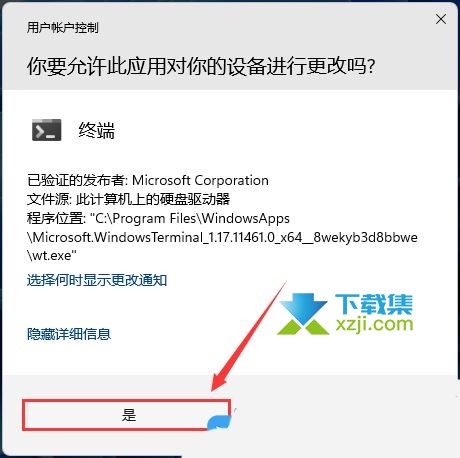
3. 运行系统文件检查器:在终端中,输入命令【sfc /scannow】并按回车执行。这个命令会扫描并修复系统文件。
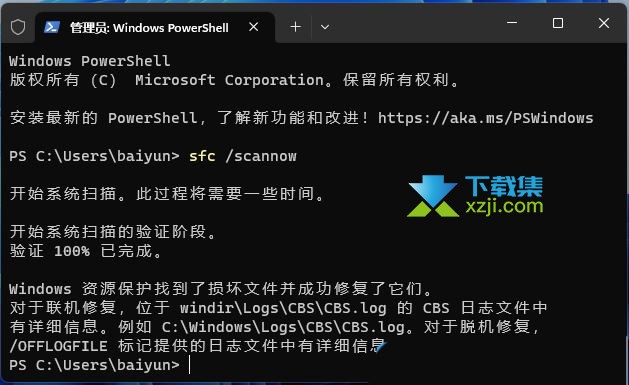
4. 使用DISM扫描系统:接着,输入命令【Dism /Online /Cleanup-Image /ScanHealth】并按回车。这个命令会在系统上执行高级扫描。

5. 检查系统健康状况:之后,输入命令【Dism /Online /Cleanup-Image /CheckHealth】并按回车。此命令用于检查系统的健康状况。
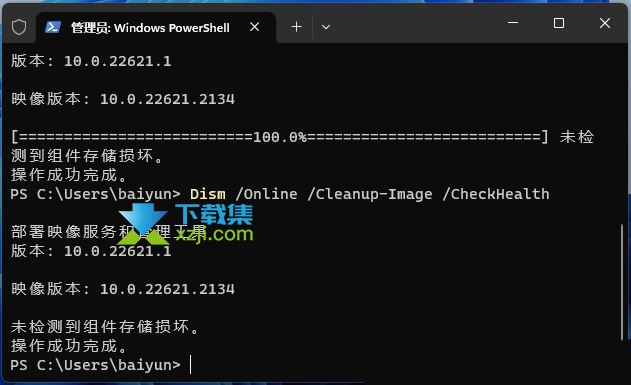
6. 修复系统映像:最后,输入命令【Dism /Online /Cleanup-image /RestoreHealth】并按回车。这个命令会尝试修复任何检测到的系统损坏问题。
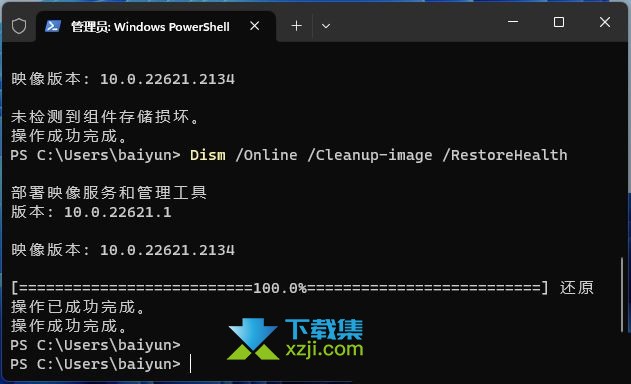
通过以上步骤,通常可以解决Windows 11系统中PIN码无法验证的问题。这些步骤有助于确保系统文件的完整性和健康状态,从而解决登录问题。如果在完成这些步骤后问题仍然存在,建议联系微软的技术支持以获取进一步的帮助。
这种解决方案不仅适用于技术熟练的用户,也适合那些不太熟悉系统维护的普通用户。遵循上述步骤,可以有效地解决Win11系统中的PIN码验证问题,恢复正常的系统访问。
